خوش آموز درخت تو گر بار دانش بگیرد، به زیر آوری چرخ نیلوفری را
رفع ارور Runtime Error 203
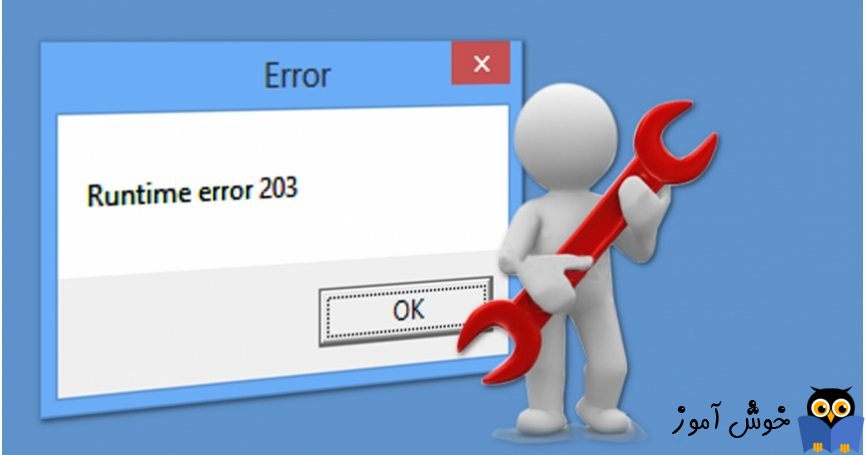
در این پست در مورد راه حل های ارور Runtime Error 203 در ویندوز صحبت خواهیم کرد. اگر با این ارور مواجهید، نشان از این دارد که سیستم شما با مشکل جدی مواجه است. با این ارور کاربر قادر به استفاده درست و کامل از سیستم خود نیست و علائن آن می تواند عدم نصب و یا بروزرسانی نرم افزار، کندی و فریز شدن سیستم می باشد. مشکلات حافظه، ویروس، خرابی در رجیستری و یا وجود مقادیر خراب در رجیستری، اجرای دو نرم افزار ناسازگار و غیره.. از جمله عوامل این مشکل نیز هستند. البته این مشکل چندان در ویندوز مرسوم و عمومی نیست ولی به هر حال جزو ارورهایی که رخ داده و می دهد و در صورت مواجه شدن با این خطا، از راه حل های زیر می توانید استفاده کنید و امیدواریم این موارد در سیستم شما موثر واقع شود.

قبل از اجرای روش های زیر، اطمینان حاصل کنید که سیستم تان آلوده به هیچ ویروس و بدافزاری نباشد و اگر به عدم آلوده بودن سیستم تان مشکوک هستید، حتما آنتی ویرس تان را بروزرسانی کرده و به طور کامل سیستم را اسکن کنید.
اگر پس از نرم افزار خاصی در سیستم تان این ارور ظاهر شد، نرم افزار را از سیستم تان حذف کنید و بررسی کنید که آیا این نرم افزار واقعا با ویندوزتان سازگار بوده یا خیر.
حتما نرم افزارهایی که در سیستم تان نصب می کنید، مطمئن شوید که با ویندوز سازگار داشته باشند و ترجیحا متناسب با نسخه ويندوز ویندوز آنها را نصب کنید.
راه حلی که در این حل این ارور می تواند موثر باشد این است که سیستم عامل ویندوز 10 خود را بروزرسانی کنید.
قبل از هر چیز نیاز است که مطمئن شوید سرویس Windows Update ویندوز 10 در وضعیت Start باشد. پس بدین منظور با فشردن کلیدهای Windows key + R پنجره Run را باز کنید و عبارت Services.msc را وارد و Enter کنید.

بدین ترتیب وارد کنسول Services خواهید شد و کلیه سرویس های موجود در ویندوز در هر وضعیتی را مشاهده خواهید کرد. اکنون کافیست که سرویس Windows Update را یافته و روی آن کلیک راست کنید و Properties بگیرید.

از لیست کشویی Startup type گزینه Automatic را انتخاب کرده و دکمه Start را کلیک کنید و منتظر بمانید تا سرویس start شود. پس از Start شدن سرویس فرم را OK کنید.
سپس کلیدهای ترکیبی Windows key + i را همزمان از کیبورد فشار دهید تا پنجره Settings ویندوز باز شود. سپس آیتم Update & Security را انتخاب کنید.

سپس دکمه Check for updates را کلیک کنید تا آپدیت های مورد نیاز ویندوز دانلود شده و نصب شوند.

پس از دانلود آپدیت ها، ویندوز را ریستارت کرده تا آپدیت ها نصب شوند. پس از اینکه سیستم بالا آمد، وضعیت ارور را بررسی کنید.

قبل از هر کاري بهتر است از سيستم تان Restore point تهيه کنيد.
قبل از اجرای روش های زیر، اطمینان حاصل کنید که سیستم تان آلوده به هیچ ویروس و بدافزاری نباشد و اگر به عدم آلوده بودن سیستم تان مشکوک هستید، حتما آنتی ویرس تان را بروزرسانی کرده و به طور کامل سیستم را اسکن کنید.
اگر پس از نرم افزار خاصی در سیستم تان این ارور ظاهر شد، نرم افزار را از سیستم تان حذف کنید و بررسی کنید که آیا این نرم افزار واقعا با ویندوزتان سازگار بوده یا خیر.
حتما نرم افزارهایی که در سیستم تان نصب می کنید، مطمئن شوید که با ویندوز سازگار داشته باشند و ترجیحا متناسب با نسخه ويندوز ویندوز آنها را نصب کنید.
راه حلی که در این حل این ارور می تواند موثر باشد این است که سیستم عامل ویندوز 10 خود را بروزرسانی کنید.
قبل از هر چیز نیاز است که مطمئن شوید سرویس Windows Update ویندوز 10 در وضعیت Start باشد. پس بدین منظور با فشردن کلیدهای Windows key + R پنجره Run را باز کنید و عبارت Services.msc را وارد و Enter کنید.

بدین ترتیب وارد کنسول Services خواهید شد و کلیه سرویس های موجود در ویندوز در هر وضعیتی را مشاهده خواهید کرد. اکنون کافیست که سرویس Windows Update را یافته و روی آن کلیک راست کنید و Properties بگیرید.

از لیست کشویی Startup type گزینه Automatic را انتخاب کرده و دکمه Start را کلیک کنید و منتظر بمانید تا سرویس start شود. پس از Start شدن سرویس فرم را OK کنید.
سپس کلیدهای ترکیبی Windows key + i را همزمان از کیبورد فشار دهید تا پنجره Settings ویندوز باز شود. سپس آیتم Update & Security را انتخاب کنید.

سپس دکمه Check for updates را کلیک کنید تا آپدیت های مورد نیاز ویندوز دانلود شده و نصب شوند.

پس از دانلود آپدیت ها، ویندوز را ریستارت کرده تا آپدیت ها نصب شوند. پس از اینکه سیستم بالا آمد، وضعیت ارور را بررسی کنید.





نمایش دیدگاه ها (0 دیدگاه)
دیدگاه خود را ثبت کنید: